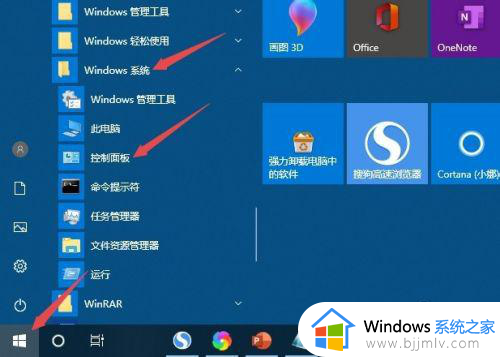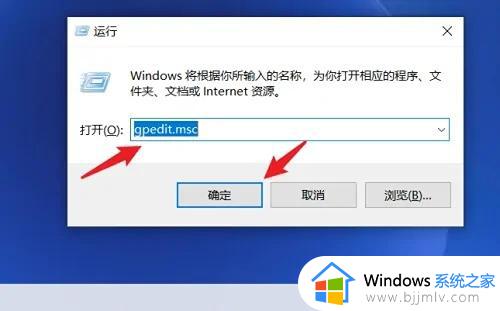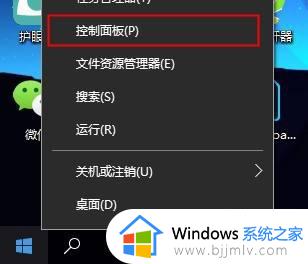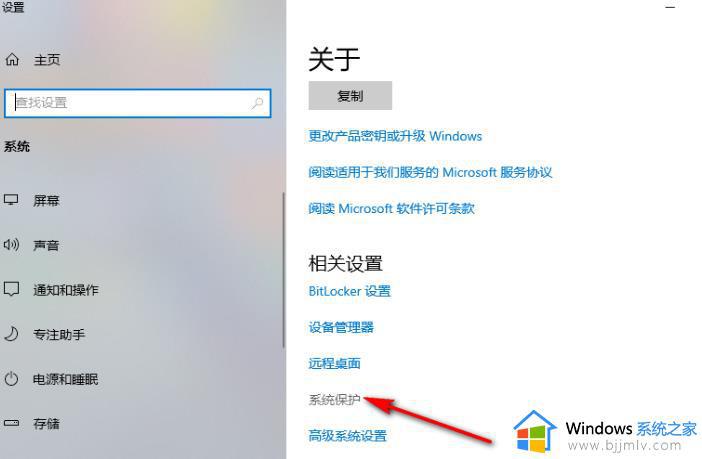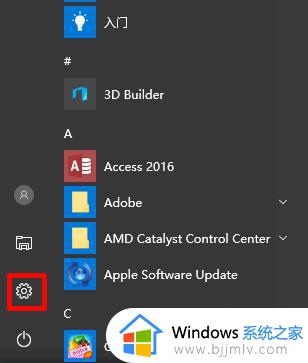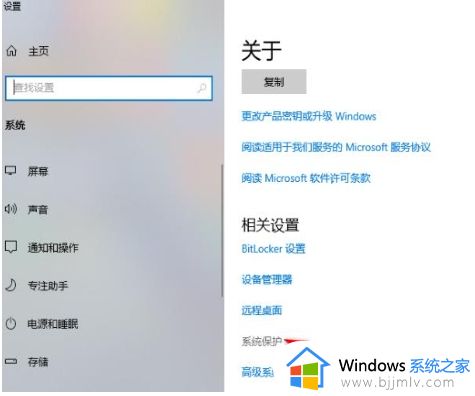win10蓝黄盾牌图标无法删除怎么办 win10蓝黄盾牌图标去不掉处理方法
蓝黄盾牌图标是win10系统自带的安全工具,但有时用户可能会遇到无法删除蓝黄盾牌图标的问题。对此win10蓝黄盾牌图标无法删除怎么办呢?接下来我们将介绍win10蓝黄盾牌图标去不掉处理方法。
win10蓝黄盾牌图标卸载方法:
1、右键点击开始菜单选择运行,也可以Win键+R打开运行,输入gpedit.msc。
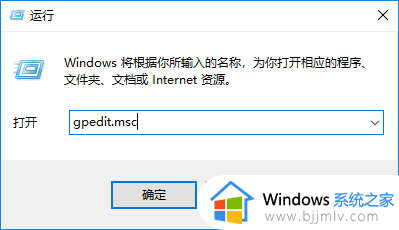
2、按下面路径:计算机配置-windows设置-安全设置-本地策略安全选项。
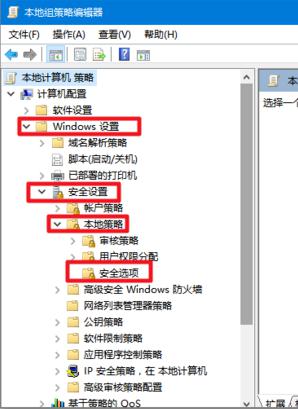
3、在安全选项目录下,右侧找到用户账户控制:用于内置管理员本地账户的管理员批准模式。
4、双击用户账户控制:用于内置管理员本地账户的管理员批准模式,可以先看看属性说明。然后在本地安全设置页签中,选择已禁用。
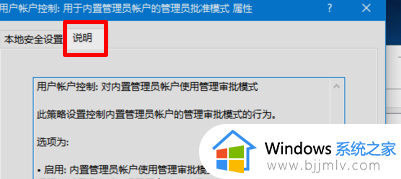
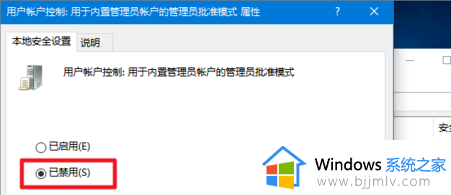
5、然后右键开始菜单进入控制面板。
6、找到安全性与维护。
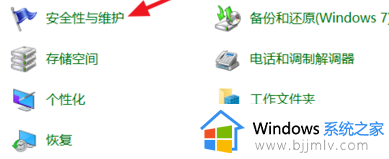
7、继续点击更改用户帐户控制设置。
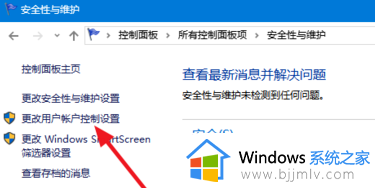
8、将用户帐户控制设置通知调整到从不通知。这样Window10桌面图标的小盾牌就隐藏了,也不会再出现提示了。
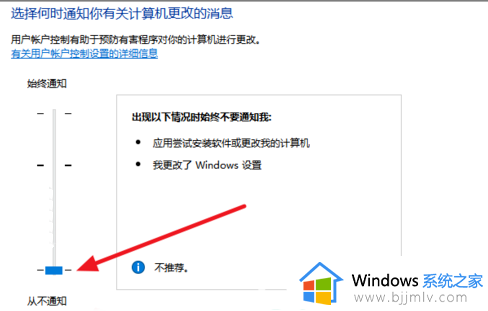
以上就是win10蓝黄盾牌图标去不掉处理方法的全部内容,还有不清楚的用户就可以参考一下小编的步骤进行操作,希望能够对大家有所帮助。